此笔记由个人整理
塞上苍鹰_fly
课程来自:正点原子_手把手教你学Linux
一、准备工作
- 准备一个空的U盘或者SD卡(应为FAT32的)
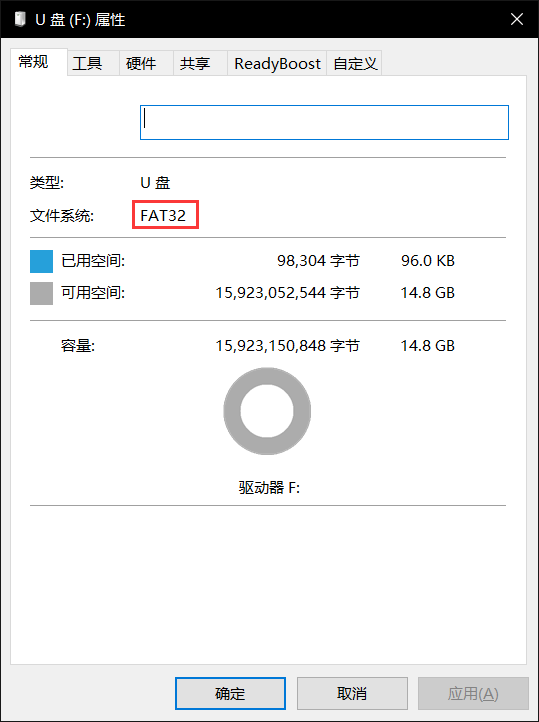
-
将U盘连接到VM虚拟机中
-
查看VM虚拟机的USB服务是否开启,单击右键开启服务

- 选择右下角USB图标,右击连接至虚拟机

二、磁盘文件
- 打开终端进入根目录的dev文件夹,查看sd开头的文件

- 断开U盘,再次查看

- U盘设备文件是sdb,sdc和sdc1。由于我使用的是读卡器所以会出现两个U盘文件sdc和sdb,而sdc1是U盘的第一个分区
三、磁盘和目录查询命令
- 列出文件系统的整体磁盘使用量。主要查看个文件系统的使用量
df

- 评估文件系统的磁盘使用量,主要查看单个文件的大小。
du
du -h --max-depth=1 指定深度显示
四、磁盘挂载与卸载,分区和格式化
挂载
- 创建挂载点
sudo mkdir 挂载点
- 挂载
sudo mount -o iocharse=utf8 U盘分区 挂载点

卸载
- 取消挂载
sudo umount 挂载点 -f

分区
- 查看分区
sudo fdisk -l

- 取消挂载
- 删除分区
sudo fdisk U盘

- 输入m查看帮助信息

- 输入d删除分区,后输入w保存

- 创建分区

格式化
- 格式化分区类型
sudo mkfs -t 类型 分区文件
502)]
- 创建分区
[外链图片转存中…(img-piEHDqii-1594210383503)]
格式化
- 格式化分区类型
sudo mkfs -t 类型 分区文件























 2561
2561











 被折叠的 条评论
为什么被折叠?
被折叠的 条评论
为什么被折叠?








